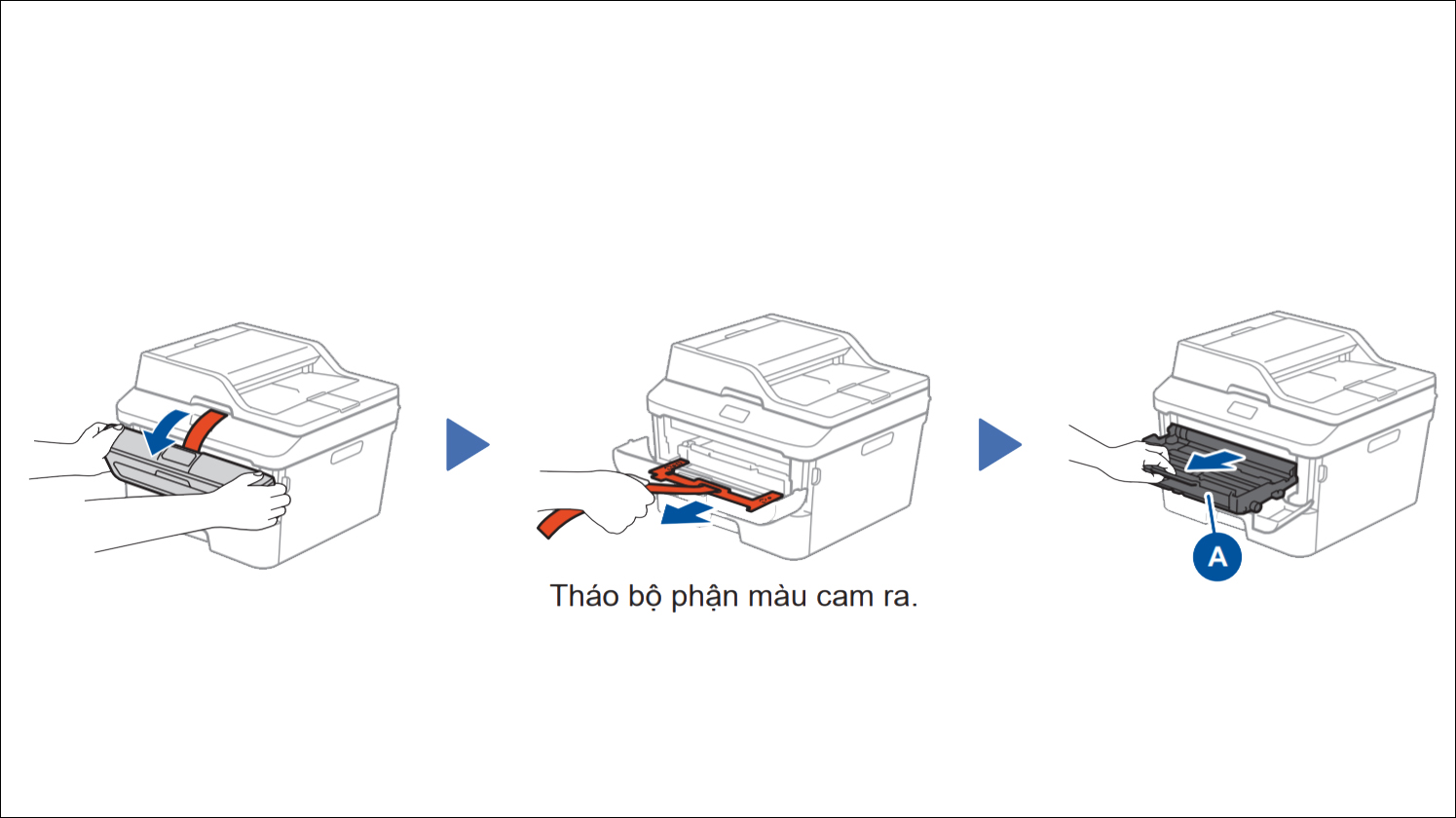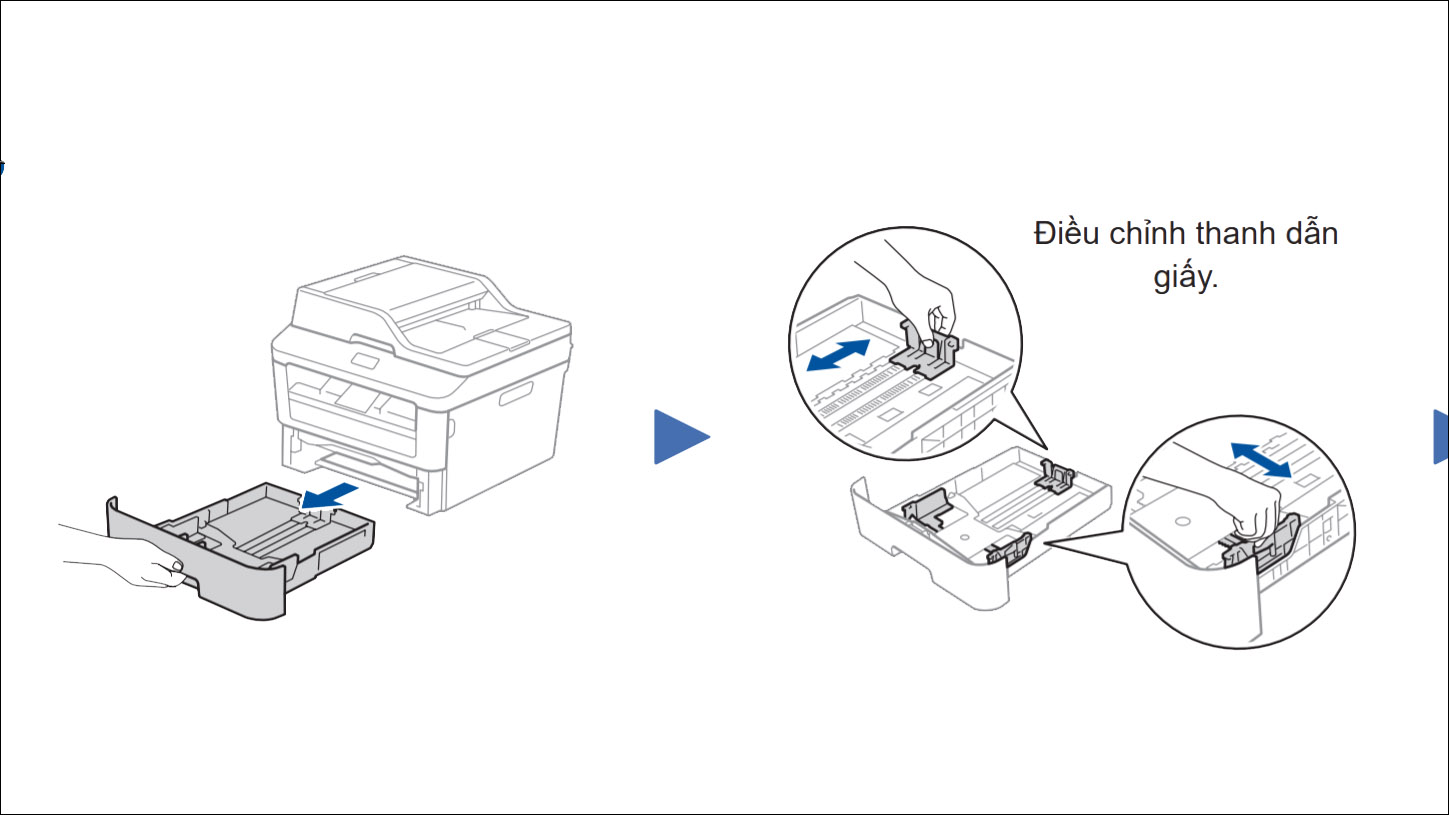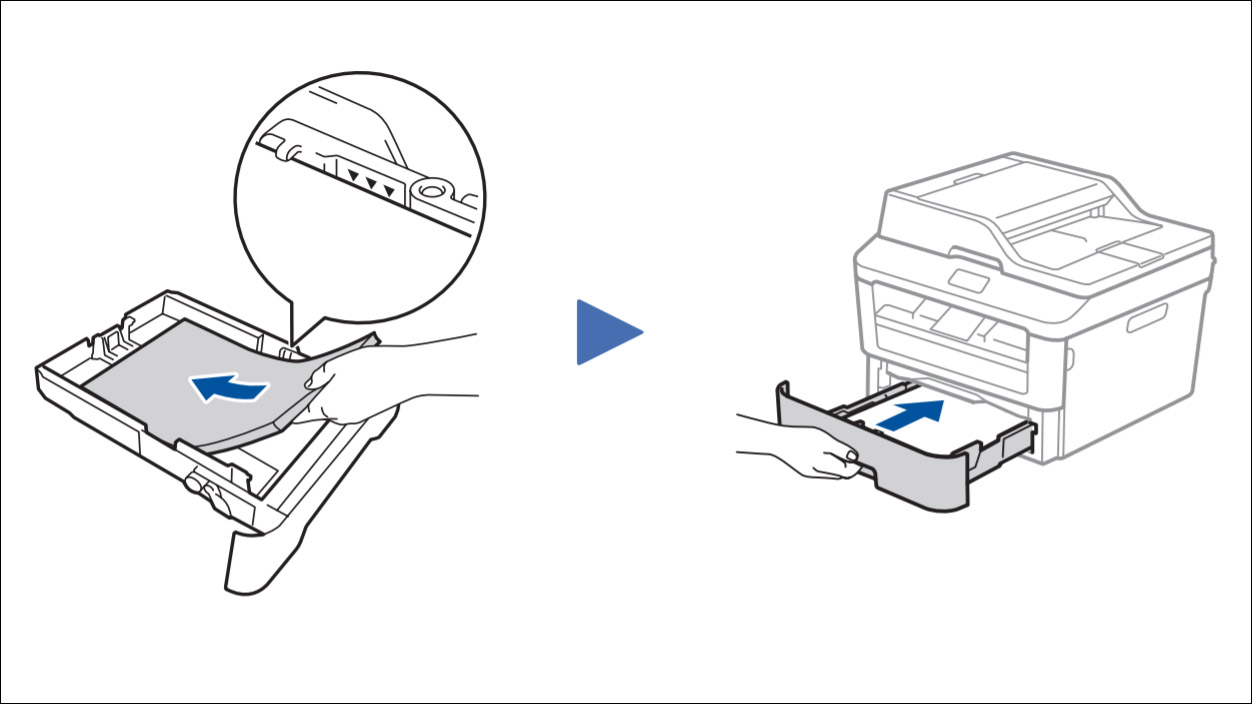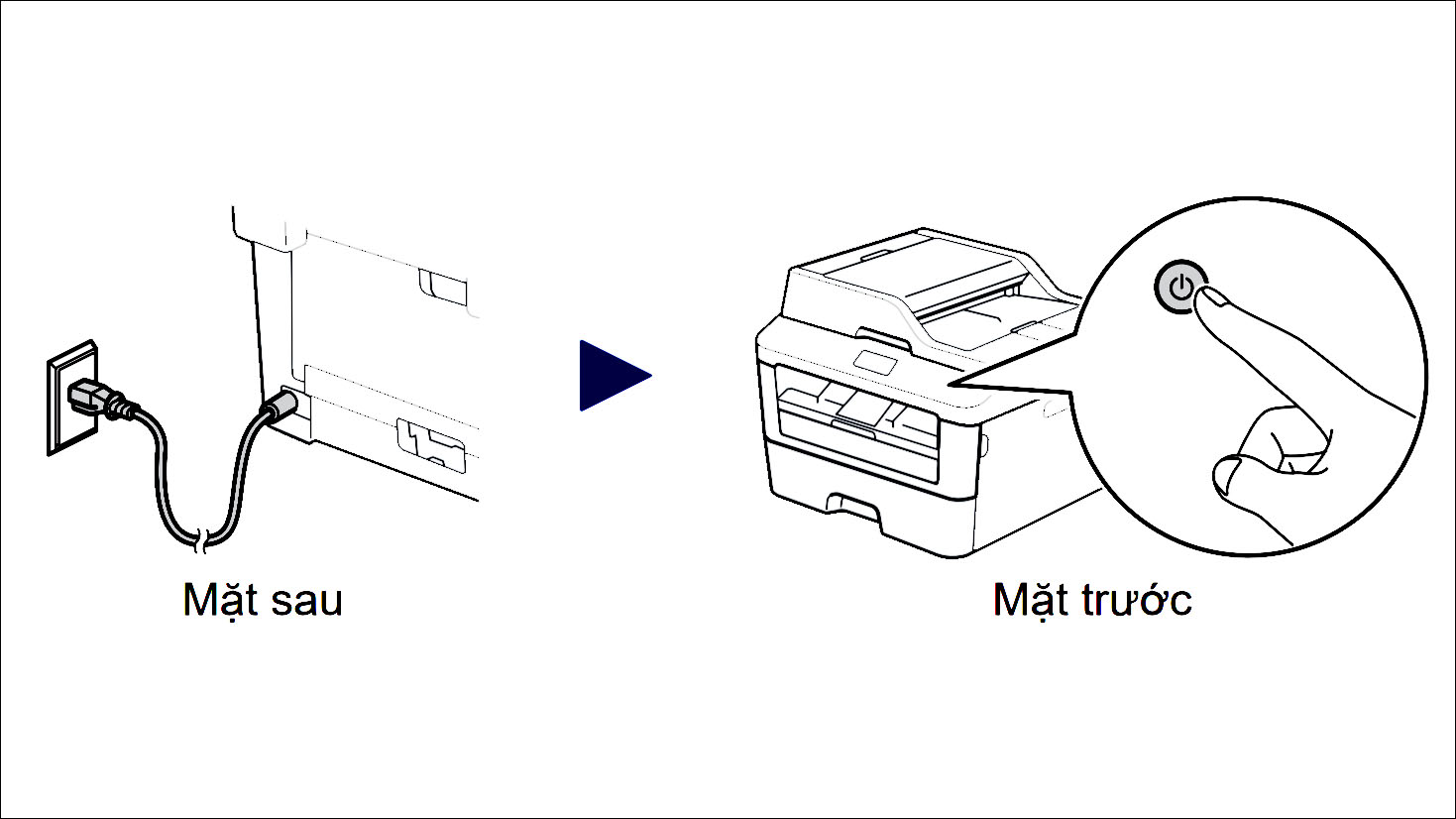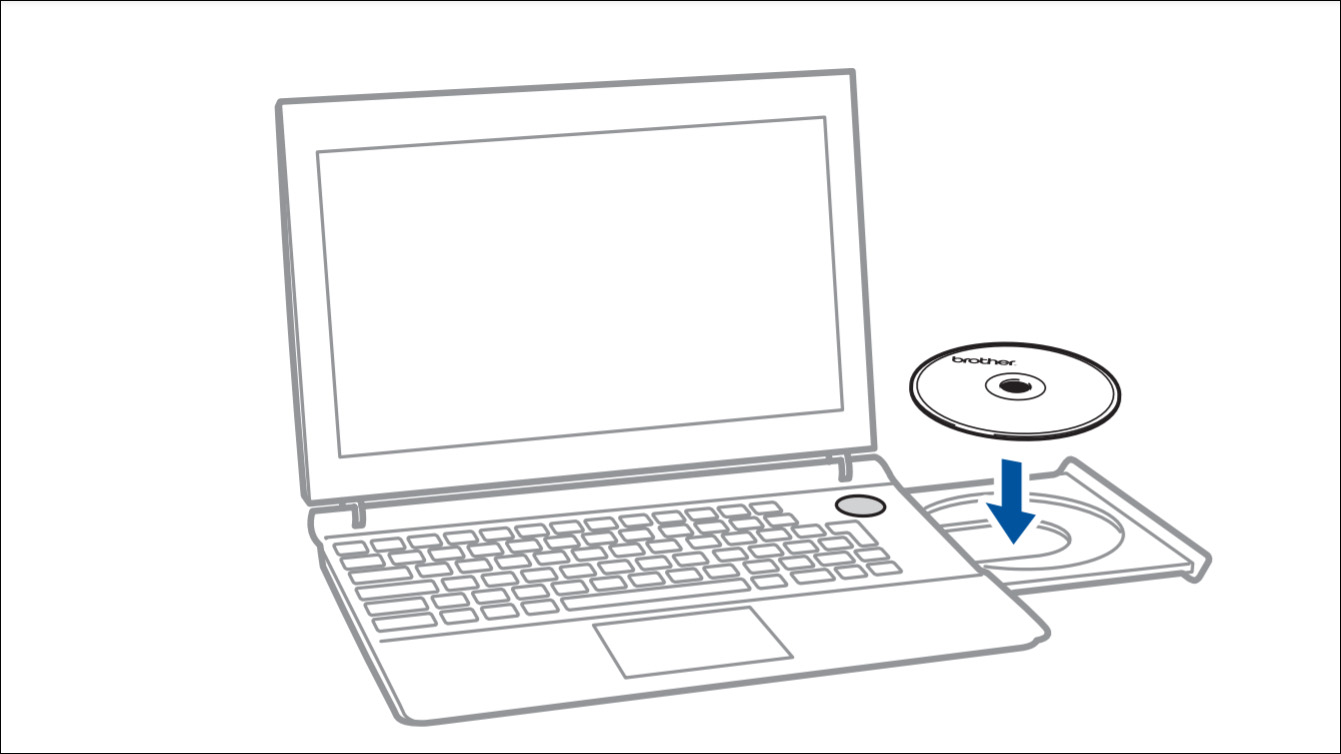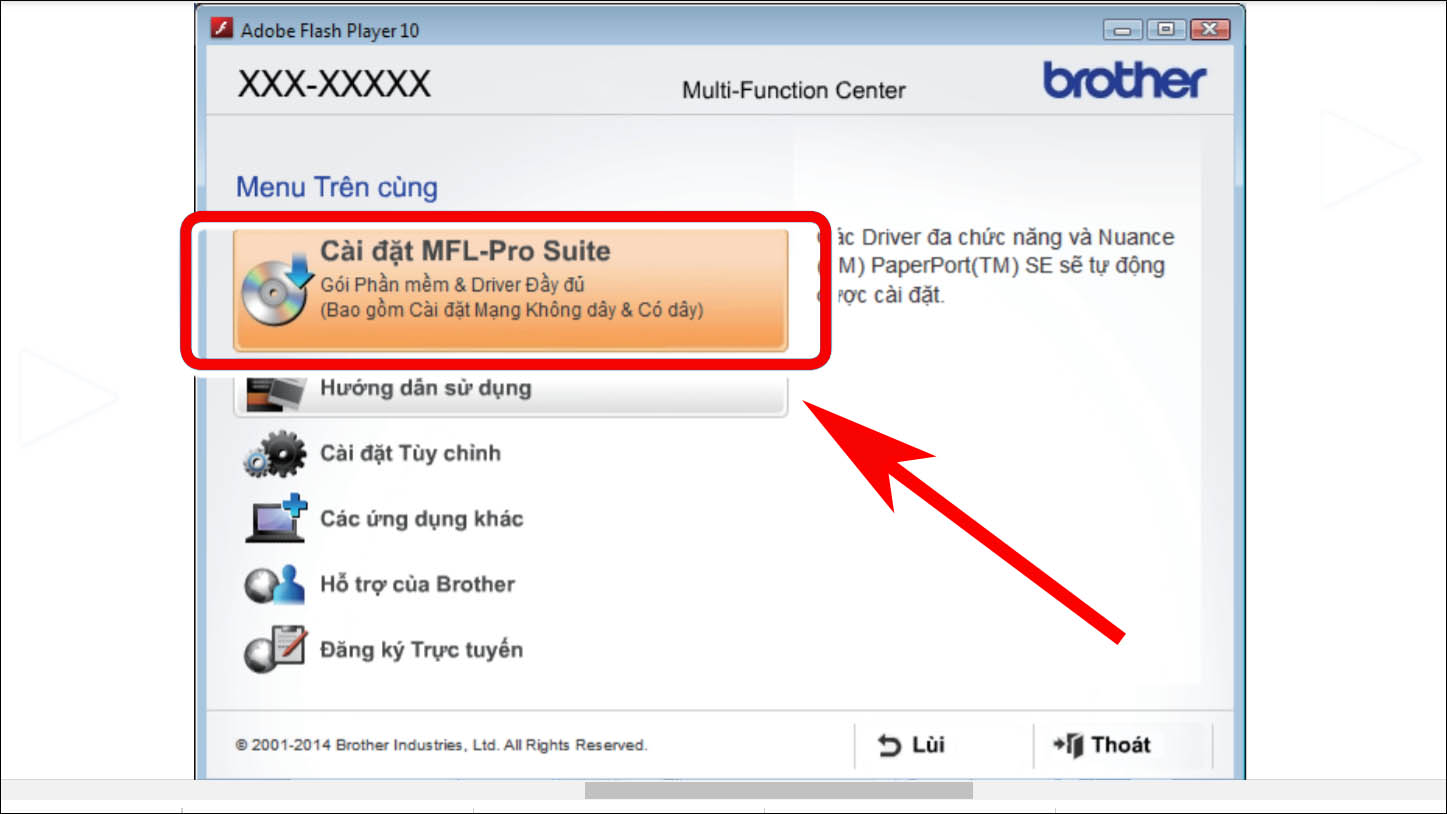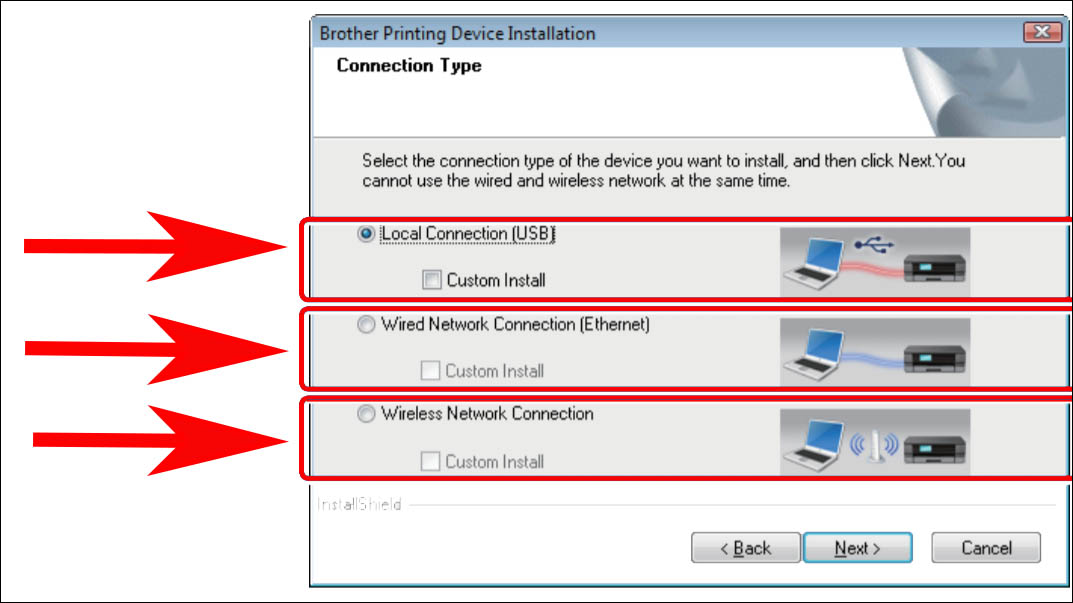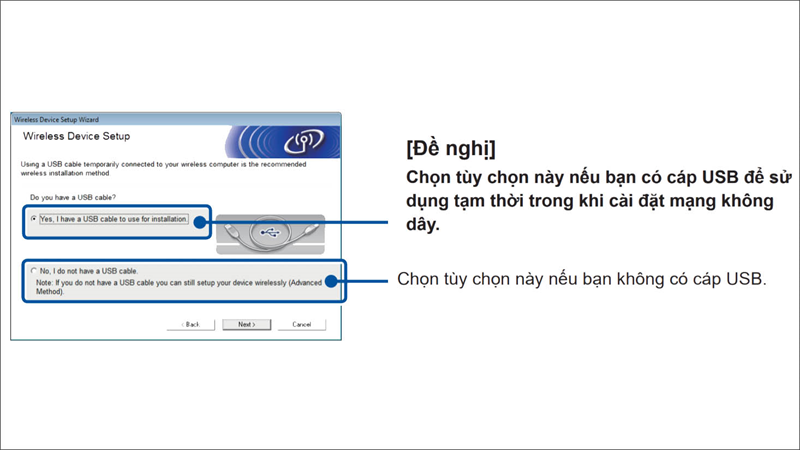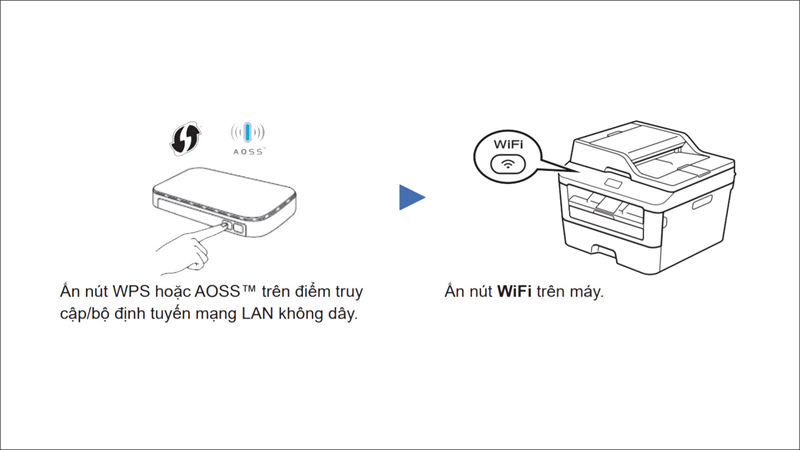Cách kết nối máy in Brother với máy tính đơn giản, nhanh chóng – https://suadieuhoa.edu.vn
Nếu bạn là một người vừa sử dụng máy in hay vừa mua một cái máy in mới nhưng không biết cách kết nối từ máy in với máy tính như thế nào? Thì dưới đây chúng tôi sẽ hướng dẫn các bạn cách kết nối máy in Brother với máy tính đơn giản, nhanh chóng nhất.
Lưu ý: Hướng dẫn này áp dụng cho một số mẫu máy in Brother DCP‑L2500D / DCP‑L2520D / DCP‑L2520DW / DCP‑L2540DN / DCP‑L2540DW / DCP‑L2541DW / MFC‑L2700D / MFC‑L2700DW / MFC‑L2701D / MFC‑L2701DW / MFC‑L2703DW
1. Bước 1: Gỡ vật liệu đóng gói ra và lắp hộp mực vào
Tháo bộ phần màu cam ra .
Bạn đang đọc: Cách kết nối máy in Brother với máy tính đơn giản, nhanh chóng – https://suadieuhoa.edu.vn
Gỡ vật tư đóng gói ra và lắp hộp mực vào
Lấy mực in gắn vào máy in .
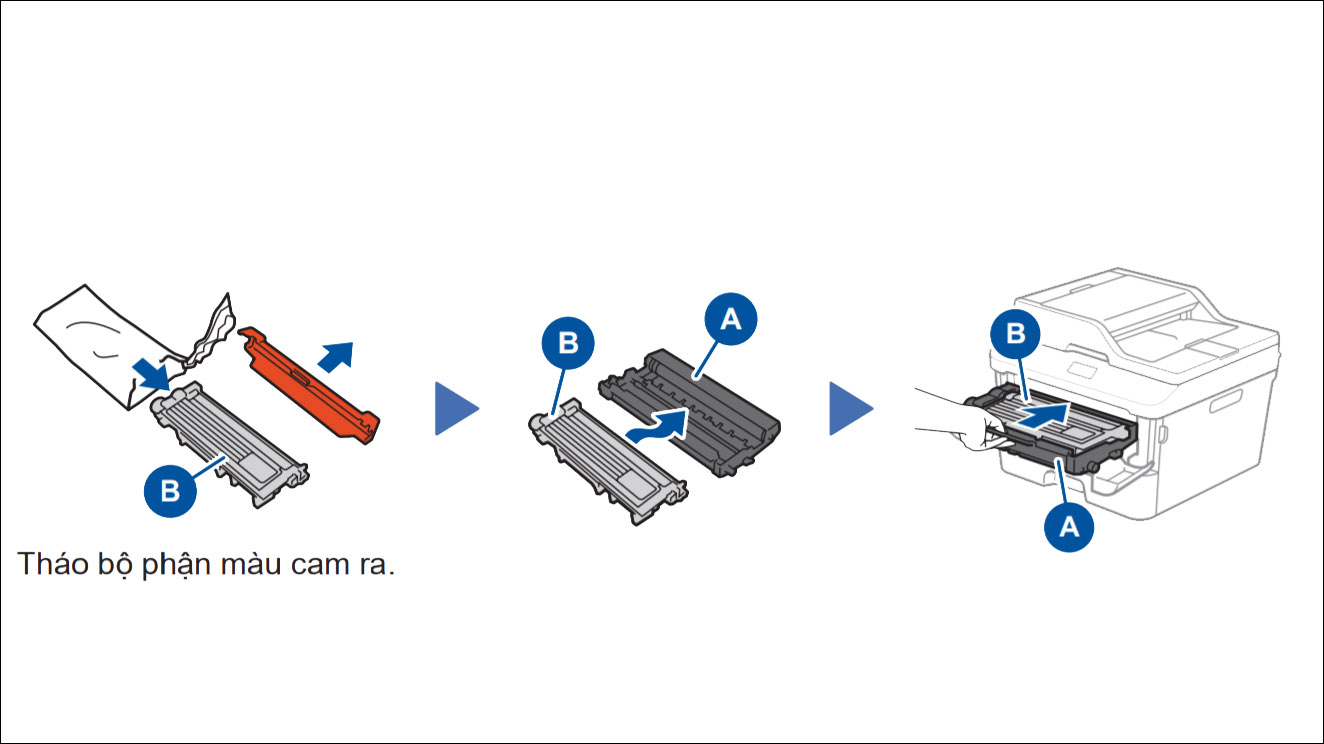
Gỡ vật tư đóng gói ra và lắp hộp mực vào
2. Bước 2: Nạp giấy vào khay giấy
Đầu tiên bạn lấy khay đựng giấy ra > Điều chỉnh các thanh dẫn giấy .
Bước 2. Nạp giấy vào khay giấy
Bỏ giấy vào khay đựng giấy > Đưa khay đựng giấy vào lại máy in .
Bước 2. Nạp giấy vào khay giấy
3. Bước 3: Kết nối dây nguồn và bật máy
Sau khi đã triển khai các bước bên trên bạn hãy liên kết dây nguồn và bật máy như hình bên dưới .
4. Bước 4: Kết nối máy với máy tính/thiết bị di động
Tham khảo các mẫu laptop đang bán tại TGDĐ:
– Cấu hình sử dụng CD‑ROM (Windows)
Đầu tiên bạn cần bỏ đĩa CD-ROM vào máy tính .
Cấu hình sử dụng CD ‑ ROM ( Windows )
Sau đó bạn vào thư mục File Explorer > Nhấn hai lần vào biểu tượng CD‑ROM (Windows) > Nhấn hai lần vào Start.exe.
Cấu hình sử dụng CD ‑ ROM ( Windows )
Tiếp theo máy tính sẽ hiện lên Màn hình Connect the machine (kết nối máy) hoặc Connection type.
Nếu là Connect the machine sau đó sẽ kết thúc.
Nếu là Connection type.
Chọn “Yes, I have a USB cable to use for installation” > Chọn Kết thúc.
Chọn
Lưu ý: Nếu kết nối không thành công vui lòng lập lại bước này.
– Cấu hình không sử dụng CD‑ROM
( Hệ điều hành Windows không có ổ CD ‑ ROM hoặc Macintosh )
Tải xuống trình tinh chỉnh và điều khiển và gói ứng dụng vừa đủ từ Brother solutions center :
+ Dành cho hệ quản lý và điều hành Windows : solutions.brother.com/windows .
+ Dành cho hệ Macintosh : solutions.brother.com/mac .– Cài đặt mạng không dây one‑push cho các thiết bị di động (Chỉ dành cho model không dây)
Cài đặt mạng không dây one ‑ push cho các thiết bị di động
Một số mẫu máy in đang được kinh doanh tại TGDĐ: Vừa rồi chúng tôi vừa hướng dẫn các bạn Cách liên kết máy in Brother với máy tính đơn thuần, nhanh gọn. Chúc các bạn triển khai thành công xuất sắc !
Source: https://suadieuhoa.edu.vn
Category : Lắp điều hòa